配置设置现在我们来创建一个配置文件来储存 cgminer使用的设置.
输入以下命令创建并编辑文件:使用你自己的矿池账号替换掉下面模板里的- "PoolAddress:Port", "UserName.WorkerName", 和"Password"
- {
- "pools" : [
- {
- "url" : "PoolAddress:Port",
- "user" : "UserName.WorkerName",
- "pass" : "Password"
- }
- ]
- ,
- "api-listen" : true,
- "api-port" : "4028",
- "expiry" : "120",
- "failover-only" : true,
- "log" : "5",
- "no-pool-disable" : true,
- "queue" : "2",
- "scan-time" : "60",
- "worktime" : true,
- "shares" : "0",
- "kernel-path" : "/usr/local/bin",
- "api-allow" : "0/0",
- "icarus-options" : "115200:1:1",
- "icarus-timing" : "3.0=100"
- }
例如, 你使用 Slush's pool来挖矿, 就需要将替换为:
- "http://stratum.bitcoin.cz:3333",
- 按ctl+x退出编辑
- 按y键确认更改
- 按回车键保存文件
现在设置就保存好了. 我们在等会启动 cgminer时会用到这些.
开始挖矿
现在你可以把你的USB挖矿设备脸上树莓派了. 如果挖矿设备是靠USB供电的(例如USB挖矿刀片, 或者Klondike1), 你需要将其通过有源hub链接, 再将hub与树莓派连接. 挖矿设备如果有外部电源就最好不过了,可以直接连接或者通过hub连接都行.
运行cgminer
所有设备都连好之后, 我们需要找到每个设备的地址. 输入以下命令可列出所有USB设备序列号:
ls /dev/*USB*
执行结果如下:
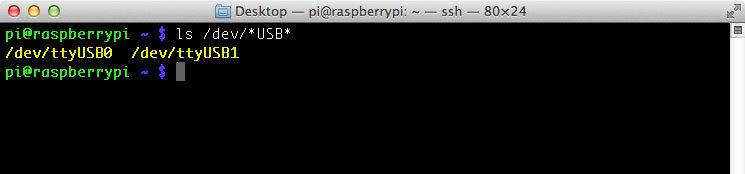
上面显示了两个USB序列号地址: /dev/ttyUSB0和 /dev/ttyUSB1
通过"-S"参数传给cgminer.
输入以下命令将cgminer作为后台进程执行:
把"/dev/ttyUSB0"和"/dev/ttyUSB1"参数换成你连接设备的地址 -例如, "-S /your/deviceAddress"
sudo nohup ./cgminer-3.1.1/cgminer --config /home/pi/cgminer.conf -S /dev/ttyUSB0 -S /dev/ttyUSB1 &
对于其他USB挖矿设备, 用下列命令, 请先查看cgminer的README文件以确定要用哪个参数 (并移除尖括号):
sudo nohup ./cgminer-3.1.1/cgminer --config /home/pi/cgminer.conf <add parameters here!> &
(在这里你可能需要点击回车来恢复命令行提示符)
运行PiMiner
输入以下命令把PiMiner作为后台进程启动:
sudo python PiMiner/PiMiner.py &
这时LCD屏应该亮起并且会显示你的矿机信息:

|